飞书文档将评论标记为已解决并隐藏的方法
时间:2024-02-02 08:55:43作者:极光下载站人气:220
很多小伙伴在使用飞书软件进行云文档编辑的过程中经常会看到有人给我们的文档进行评论留言,对于一些修改的建议,当我们完成文档内容修改之后,该怎么将评论进行隐藏或是设置为已解决呢。其实很简单,我们只需要进入飞书的文字文档编辑页面,然后在该页面中点击打开评论,接着在评论窗格中找到需要解决的评论,点击该评论框右上角的“标为解决并隐藏评论”选项即可。有的小伙伴可能不清楚具体的操作方法,接下来小编就来和大家分享一下飞书文档将评论标记为已解决并隐藏的方法。
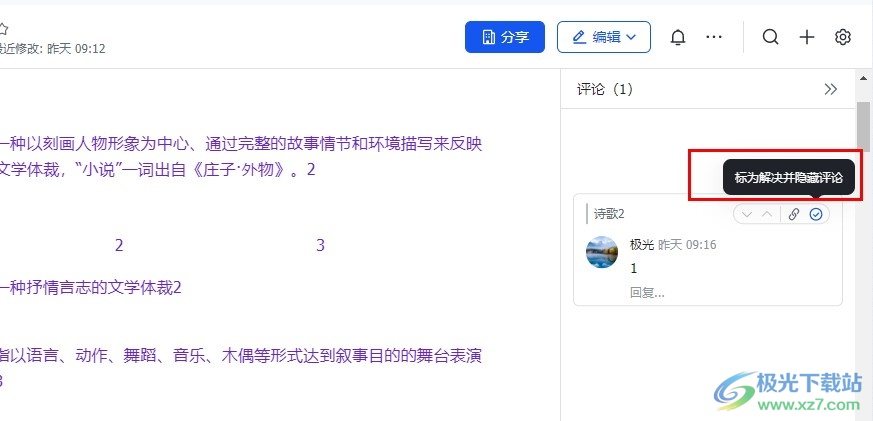
方法步骤
1、第一步,我们先打开电脑中的飞书软件,然后在飞书的左侧列表中打开“云文档”选项
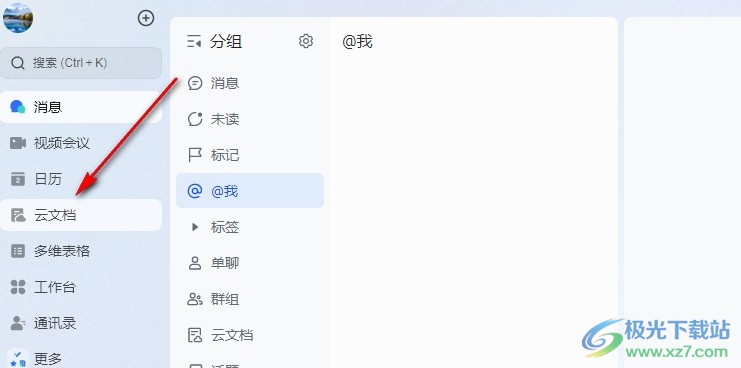
2、第二步,进入云文档页面之后,我们在该页面中找到需要编辑的文字文档,点击打开该文档
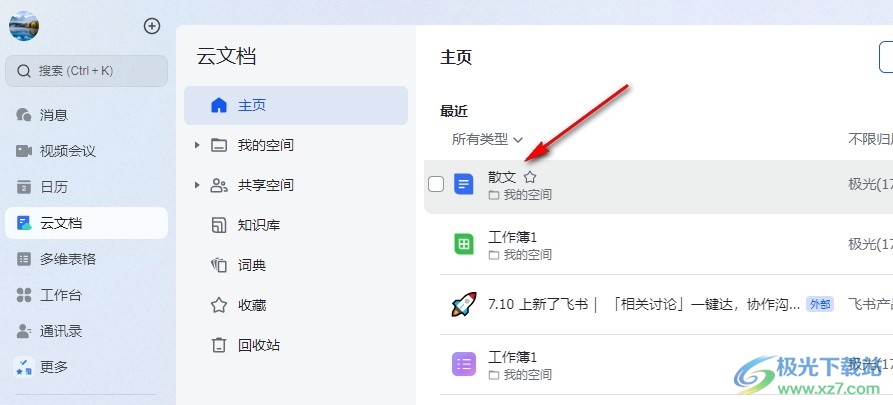
3、第三步,进入文档页面之后,我们在该页面中找到页面右侧的数字标记,点击打开该图标,也就是展开评论
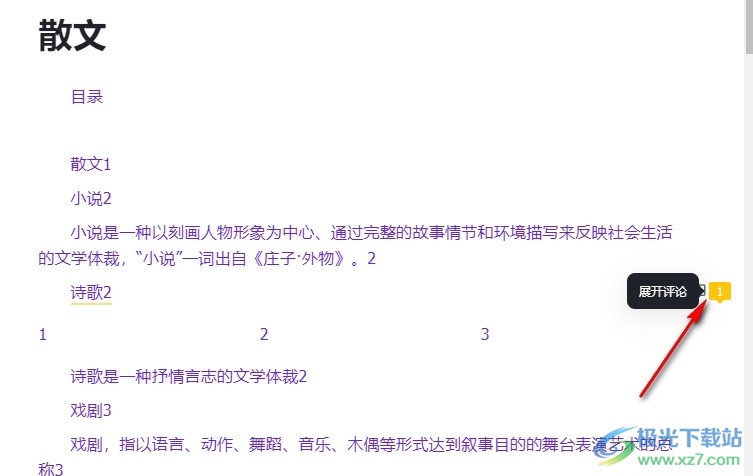
4、第四步,打开评论窗格之后,我们在右侧窗格中找到需要解决的评论,然后点击“标为解决并隐藏评论”图标
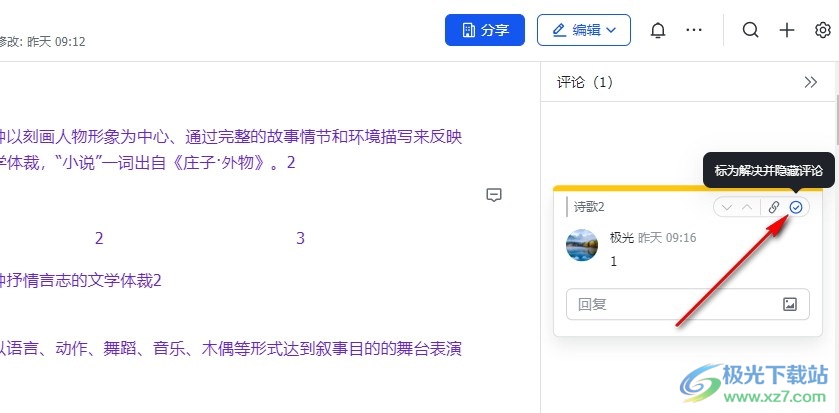
5、第五步,被设置为已解决的评论,我们可以在文档页面中打开“...”图标,再打开历史评论选项,在历史评论页面中进行查看
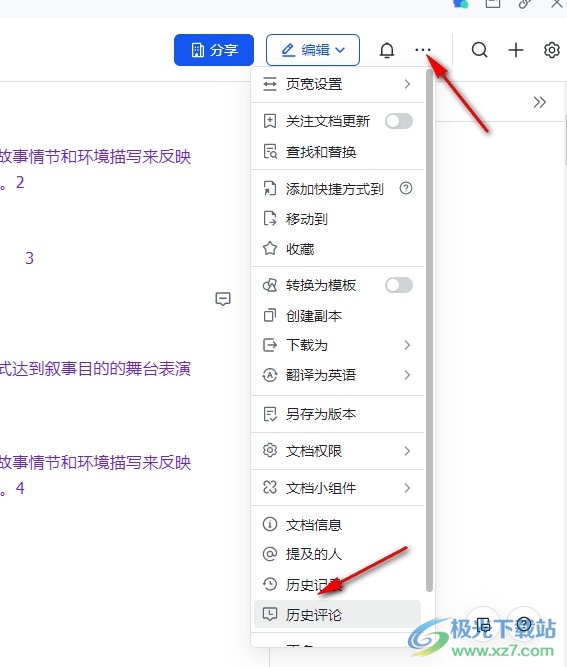
以上就是小编整理总结出的关于飞书文档将评论标记为已解决并隐藏的方法,我们进入飞书的云文档页面,然后打开一个文字文档,接着在文档编辑页面中打开评论,再在评论右上角点击“标为解决并隐藏评论”图标即可,感兴趣的小伙伴快去试试吧。
[download]273332[/download]
相关推荐
相关下载
热门阅览
- 1百度网盘分享密码暴力破解方法,怎么破解百度网盘加密链接
- 2keyshot6破解安装步骤-keyshot6破解安装教程
- 3apktool手机版使用教程-apktool使用方法
- 4mac版steam怎么设置中文 steam mac版设置中文教程
- 5抖音推荐怎么设置页面?抖音推荐界面重新设置教程
- 6电脑怎么开启VT 如何开启VT的详细教程!
- 7掌上英雄联盟怎么注销账号?掌上英雄联盟怎么退出登录
- 8rar文件怎么打开?如何打开rar格式文件
- 9掌上wegame怎么查别人战绩?掌上wegame怎么看别人英雄联盟战绩
- 10qq邮箱格式怎么写?qq邮箱格式是什么样的以及注册英文邮箱的方法
- 11怎么安装会声会影x7?会声会影x7安装教程
- 12Word文档中轻松实现两行对齐?word文档两行文字怎么对齐?
网友评论